Określanie plików symboli (.pdb) i źródłowych w debugerze programu Visual Studio (C#, C++, Visual Basic, F#)
Pliki bazy danych programu (.pdb), nazywane również plikami symboli, mapują identyfikatory i instrukcje w kodzie źródłowym projektu na odpowiednie identyfikatory i instrukcje w skompilowanych aplikacjach. Te pliki mapowania łączą debuger z kodem źródłowym, co umożliwia debugowanie.
Podczas kompilowania projektu z poziomu środowiska IDE programu Visual Studio przy użyciu standardowej konfiguracji kompilacji debugowania kompilator tworzy odpowiednie pliki symboli. W tym artykule opisano sposób zarządzania plikami symboli w środowisku IDE, na przykład:
- Konfigurowanie lokalizacji plików symboli
- Ładowanie symboli podczas debugowania
- opcje kompilatora dla symboli.
Aby uzyskać szczegółowe wyjaśnienie plików symboli, zobacz następujące elementy:
Jak działają pliki symboli
Plik .pdb przechowuje informacje debugowania i stanu projektu, które umożliwiają przyrostowe łączenie konfiguracji debugowania aplikacji. Debuger programu Visual Studio używa plików .pdb w celu określenia dwóch kluczowych informacji podczas debugowania:
- Nazwa pliku źródłowego i numer wiersza do wyświetlenia w środowisku IDE programu Visual Studio.
- Gdzie w aplikacji umożliwić zatrzymanie na punkcie przerwania.
Pliki symboli pokazują również lokalizację plików źródłowych i opcjonalnie serwer do ich pobrania.
Debuger ładuje tylko pliki .pdb, które dokładnie pasują do plików .pdb utworzonych podczas tworzenia aplikacji (czyli oryginalnego pliku .pdb lub kopii). Takie dokładne duplikowanie jest konieczne, ponieważ układ aplikacji może ulec zmianie, nawet jeśli sam kod nie uległ zmianie. Aby uzyskać więcej informacji, zobacz Dlaczego program Visual Studio wymaga plików symboli debugera, aby dokładnie pasowały do plików binarnych, z którymi zostały skompilowane?
Napiwek
Aby debugować kod spoza kodu źródłowego projektu, takiego jak kod systemu Windows lub kod innej firmy, należy wskazać lokalizację plików .pdb kodu zewnętrznego (i opcjonalnie plików źródłowych), które muszą być dokładnie zgodne z kompilacjami w aplikacji.
Gdzie debuger szuka symboli
Podczas debugowania projektu w środowisku IDE programu Visual Studio debuger automatycznie ładuje pliki symboli, które można znaleźć domyślnie.
Notatka
Podczas debugowania kodu zarządzanego na urządzeniu zdalnym wszystkie pliki symboli muszą znajdować się na komputerze lokalnym lub w lokalizacji określonej w opcjach debugera.
Debuger wyszukuje pliki symboli w następujących lokalizacjach:
Folder projektu.
Lokalizacja określona wewnątrz biblioteki DLL lub pliku wykonywalnego (.exe).
Domyślnie, gdy na Twoim komputerze utworzysz bibliotekę DLL lub plik .exe, linker umieszcza pełną ścieżkę oraz nazwę pliku skojarzonego pliku .pdb w tej bibliotece DLL lub pliku .exe. Debuger sprawdza, czy plik symboli istnieje w tej lokalizacji.
Ten sam folder co plik DLL lub .exe.
Wszystkie lokalizacje określone w opcjach debugera dla plików symboli. Aby dodać i włączyć lokalizacje symboli, zobacz Konfigurowanie lokalizacji symboli i opcji ładowania.
Dowolny lokalny folder pamięci podręcznej symboli.
Określona sieć, Internet lub lokalne serwery symboli i lokalizacje, takie jak serwery symboli firmy Microsoft, jeśli wybrano. Program Visual Studio może pobrać pliki symboli debugowania z serwerów symboli, które implementują protokół
symsrv. program Visual Studio Team Foundation Server i narzędzia debugowania dla systemu Windows to dwa narzędzia, które mogą używać serwerów symboli.Serwery symboli, których można użyć, obejmują:
publicznych serwerów symboli firmy Microsoft: aby debugować awarię, która występuje podczas wywołania systemowej biblioteki DLL lub biblioteki innej firmy, często potrzebujesz plików systemu .pdb. Pliki .pdb zawierają symbole bibliotek DLL systemu Windows, plików .exe i sterowników urządzeń. Symbole dla systemów operacyjnych Windows, MDAC, IIS, ISA i .NET można uzyskać z publicznych serwerów symboli firmy Microsoft.
pl-PL: Serwery symboli w sieci wewnętrznej lub na lokalnym komputerze: Twój zespół lub firma może tworzyć serwery symboli dla własnych produktów oraz jako pamięć podręczną dla symboli ze źródeł zewnętrznych. Na własnej maszynie może istnieć serwer symboli.
serwery symboli innych firm: zewnętrzni dostawcy aplikacji i bibliotek systemu Windows mogą zapewnić dostęp do serwera symboli w Internecie.
Ostrzeżenie
Jeśli używasz serwera symboli innych niż publiczne serwery symboli firmy Microsoft, upewnij się, że serwer symboli i jego ścieżka są wiarygodne. Ponieważ pliki symboli mogą zawierać dowolny kod wykonywalny, mogą narażać na zagrożenia bezpieczeństwa.
Konfigurowanie lokalizacji plików symboli i opcji ładowania
Debuger sprawdza domyślnie różne lokalizacje symboli. Zobacz , gdzie debuger szuka symboli.
Na stronie Narzędzia>Opcje>Debugowanie>Symbole można:
- Określ i wybierz ścieżki wyszukiwania dla plików symboli.
- Określ serwery symboli dla składników Microsoft, Windows lub firm trzecich.
- Określ moduły, dla których chcesz lub nie chcesz, aby debuger automatycznie ładował symbole.
- Zmień te ustawienia podczas aktywnego debugowania. Zobacz Ładowanie symboli podczas debugowania.
Aby określić lokalizacje symboli i opcje ładowania:
Notatka
Te opcje zostały zaktualizowane w programie Visual Studio 2022 w wersji 17.12 (wersja zapoznawcza 1).
W programie Visual Studio otwórz Tools>Options>Debugowanie symboli> (lub Opcje debugowania>Opcje>symboli).
W sekcji lokalizacje pliku symboli (.pdb),
Aby użyć serwerów symboli firmy Microsoft lub serwera symboli NuGet.org, zaznacz pole wyboru.
Aby dodać nową lokalizację serwera symboli,
- Wybierz symbol + na pasku narzędzi.
- Wpisz adres URL (http), udział sieciowy lub ścieżkę lokalną serwera symboli lub lokalizację symboli w polu tekstowym. Uzupełnianie zdań pomaga znaleźć poprawny format.
narzędzia
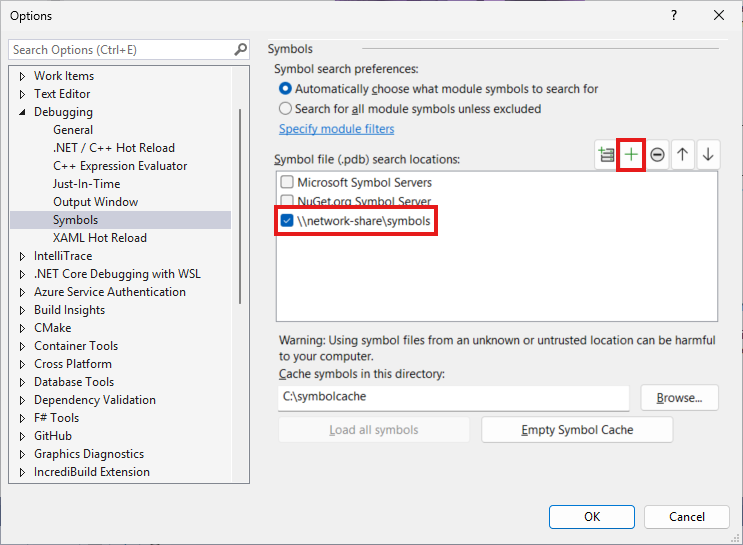
narzędzia
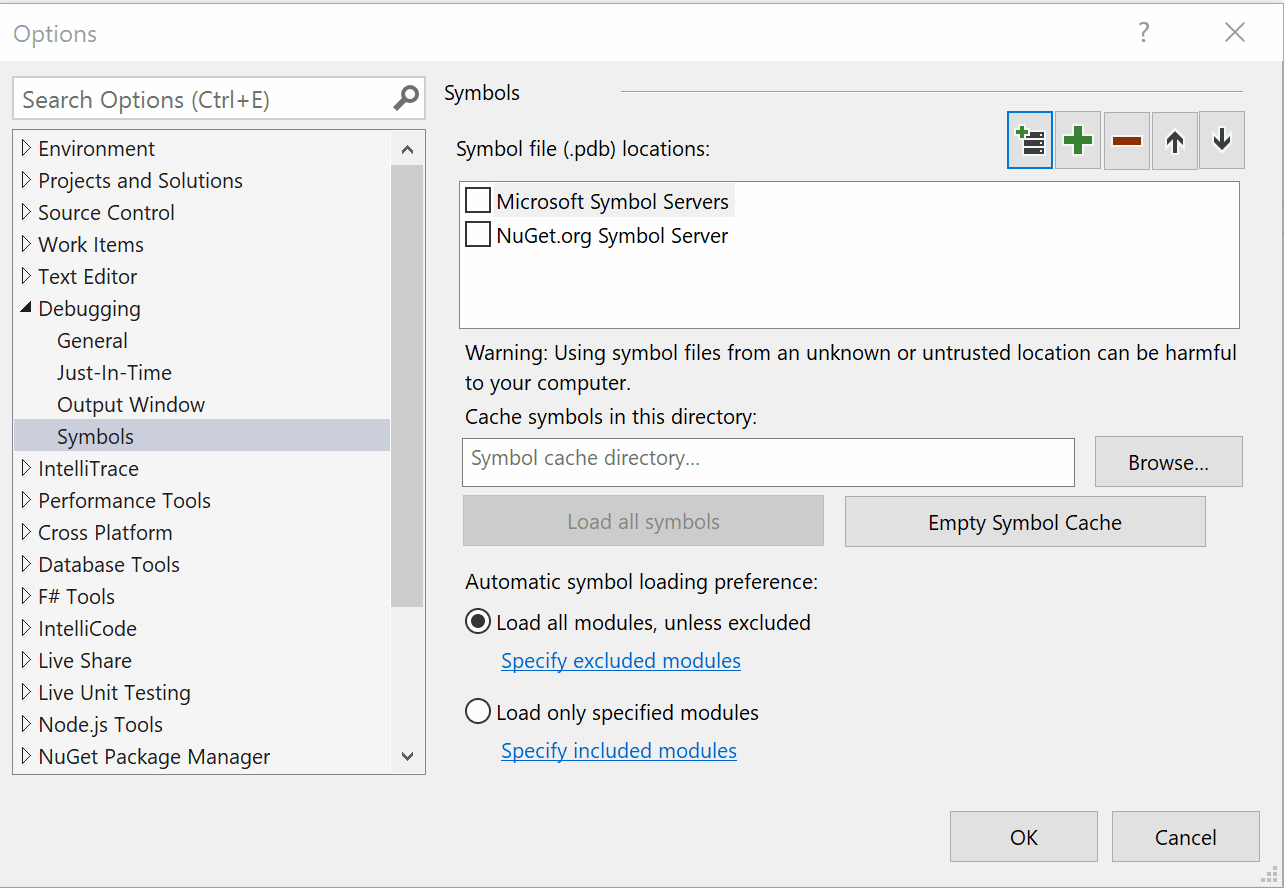
Notatka
Przeszukiwany jest tylko określony folder. Musisz dodać wpisy dla wszystkich podfolderów, które chcesz wyszukać.
Aby dodać nową lokalizację serwera symboli usługi Azure DevOps:
Wybierz ikonę
 na pasku narzędzi.
na pasku narzędzi.W oknie dialogowym Połącz z serwerem symboli usługi Azure DevOps wybierz jeden z dostępnych serwerów symboli i wybierz pozycję Połącz.
Aby uzyskać dodatkowe informacje, zobacz Dodawanie serwera symboli usługi Azure Artifacts.
Aby zmienić kolejność ładowania lokalizacji symboli, użyj Ctrl+Góra i Ctrl+Dółlub ikon strzałek Góra i Dół.
Aby edytować adres URL lub ścieżkę, kliknij dwukrotnie wpis lub wybierz go i naciśnij F2.
Aby usunąć wpis, zaznacz go, a następnie wybierz ikonę -.
(Opcjonalnie) Aby zwiększyć wydajność ładowania symboli, w obszarze Symbole pamięci podręcznej w tym kataloguwpisz lokalną ścieżkę folderu, do którego serwery symboli mogą kopiować symbole.
Notatka
Nie umieszczaj lokalnej pamięci podręcznej symboli w chronionym folderze, tak jak C:\Windows lub podfolder. Zamiast tego użyj folderu do odczytu i zapisu.
Notatka
Jeśli masz ustawioną zmienną środowiskową _NT_SYMBOL_PATH, to zastępuje ona wartość określoną w sekcji Symbole pamięci podręcznej w tym katalogu.
Określ moduły, które chcesz, aby debugger załadował z lokalizacji plików symboli (.pdb) , gdy się uruchamia.
Wybierz pozycję Automatycznie wybierz symbole modułu do wyszukiwania (zalecane), aby umożliwić programowi Visual Studio podjęcie decyzji o symbolach, które należy wyszukać i załadować. Domyślnie program Visual Studio automatycznie ładuje symbole utworzone przez otwarte rozwiązanie i ładuje wszelkie dodatkowe symbole potrzebne do wykonywania typowych operacji debugowania. Zmniejsza to liczbę plików, które muszą być wyszukiwane i ładowane przez program Visual Studio, co zwiększa wydajność debugera. Możesz wymusić ładowanie dodatkowych symboli, klikając link Określ filtry modułu.
Wybierz opcję Wyszukaj wszystkie symbole modułu z wyjątkiem tych wykluczonych, aby wymusić załadowanie wszystkich symboli w debugowanym procesie programu Visual Studio. Nie jest to zalecane, ponieważ może spowolnić środowisko debugowania. Jeśli wybierzesz tę opcję, możesz wymusić, aby program Visual Studio zignorował niektóre symbole, klikając link Określ filtry modułu.
Wybierz Załaduj wszystkie moduły, z wyjątkiem wykluczonych (wartość domyślna), aby załadować wszystkie symbole dla wszystkich modułów w miejscu przechowywania plików symboli, z wyjątkiem modułów, które zostały specjalnie wykluczone. Aby wykluczyć niektóre moduły, wybierz pozycję Określ wykluczone moduły, wybierz ikonę +, wpisz nazwy modułów do wykluczenia, a następnie wybierz pozycję OK.
Aby załadować tylko moduły określone z lokalizacji plików symboli, wybierz pozycję Załaduj tylko określone moduły. Wybierz pozycję Określ dołączone moduły, wybierz ikonę +, wpisz nazwy modułów do uwzględnienia, a następnie wybierz pozycję OK. Pliki symboli dla innych modułów nie są ładowane.
Wybierz pozycję OK.
Określanie filtrów modułów
Obie automatycznie wybierają symbole modułu do wyszukiwania i Wyszukaj wszystkie symbole modułu, chyba że wykluczone opcje umożliwiają uzyskanie większej kontroli nad tym, które symbole są wyszukiwane podczas debugowania. Wybierz Określ filtry modułów, aby dostosować swoje doświadczenie.
Domyślnie zobaczysz następujące okno dialogowe, gdy wybrana jest opcja Automatycznie wybierz, jakie symbole modułu wyszukiwać:
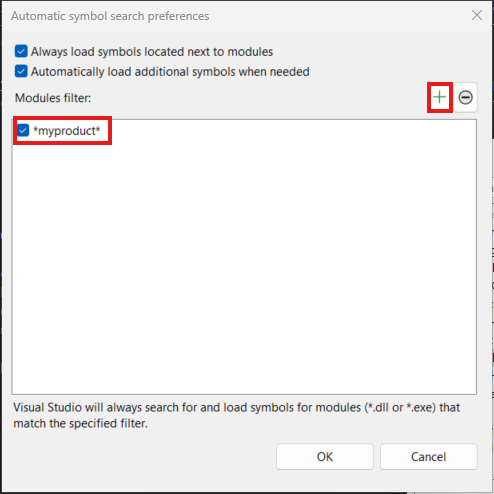
Moduł można dodać do filtru przy użyciu ikony "+". Filtry modułów obsługują proste dopasowywanie z użyciem symboli wieloznacznych. Znak "*" pasuje do dowolnej grupy znaków. Na przykład "*myproduct*" będzie pasować do plików, takich jak "myproduct.utilities.dll" i "entrypoint.myproduct.exe", między innymi.
Istnieje kilka dodatkowych opcji, które umożliwiają dalszą personalizację doświadczenia.
Zawsze ładuj symbole znajdujące się obok modułów instruuje programowi Visual Studio ładowanie plików pdb przechowywanych w systemie plików obok odpowiednich plików .dll lub .exe. Może to być przydatne, na przykład podczas próby debugowania wdrożonej aplikacji internetowej.
Automatycznie ładuj dodatkowe symbole w razie potrzeby, nakazuje programowi Visual Studio wyszukiwanie symboli w celu wykonywania typowych akcji debugowania, takich jak krok po kroku, nawet jeśli moduł, do którego przejdziesz, nie znajduje się w projekcie lub w filtrze modułów. Sposób określania wyszukiwania może mieć wpływ na ustawienia Just My Code.
Jeśli wybrano Wyszukaj wszystkie symbole modułu, o ile nie zostały wykluczone, okno dialogowe filtru modułu wygląda w ten sposób:
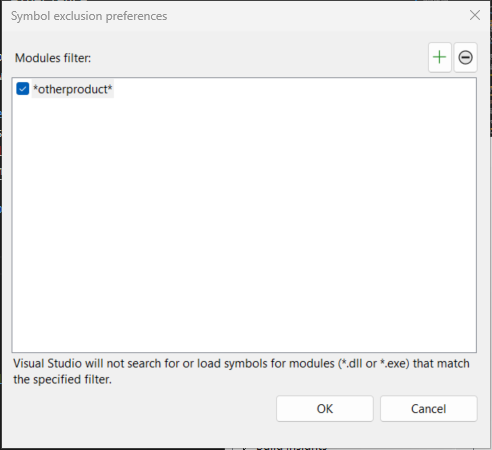
W tym oknie dialogowym możesz wybrać moduły, dla których nie chcesz, aby program Visual Studio ładował symbole. W tym scenariuszu program Visual Studio próbuje załadować symbole dla każdego modułu w procesie debugowanego (w tym modułów przez osoby trzecie), chyba że dodasz pasujący filtr, aby je wykluczyć. Jedynym sposobem modyfikacji tego zachowania jest Ustawienia Just My Code.
Inne opcje symboli do debugowania
Dodatkowe opcje symboli można wybrać w Narzędzia>Opcje>Debugowanie>Ogólne (lub Debug>Opcje>Ogólne):
ładuj eksporty bibliotek dll (tylko natywne)
Ładuje tabele eksportu bibliotek DLL dla języka C/C++. Aby uzyskać szczegółowe informacje, zobacz tabele eksportu DLL . Odczytywanie informacji o eksportowaniu bibliotek DLL wiąże się z pewnym obciążeniem, dlatego ładowanie tabel eksportu jest domyślnie wyłączone. Można również użyć
dumpbin /exportsw wierszu polecenia kompilacji C/C++.Włącz debugowanie na poziomie adresu i Pokaż dezasemblowanie, jeśli źródło nie jest dostępne
Zawsze pokazuje dysasembler, gdy nie można odnaleźć plików źródłowych lub symboli.
Opcje

Włączanie obsługi serwera źródłowego
Używa serwera źródłowego do debugowania aplikacji, gdy na komputerze lokalnym nie ma kodu źródłowego lub plik .pdb nie jest zgodny z kodem źródłowym. Serwer źródeł przyjmuje żądania dotyczące plików i zwraca rzeczywiste pliki z systemu kontroli wersji. Serwer źródłowy jest uruchamiany przy użyciu biblioteki DLL o nazwie srcsrv.dll w celu odczytania pliku .pdb aplikacji. Plik .pdb zawiera wskaźniki do repozytorium kodu źródłowego, a także polecenia używane do pobierania kodu źródłowego z repozytorium.
Możesz ograniczyć polecenia, które srcsrv.dll mogą być wykonywane z pliku .pdb aplikacji, wyświetlając listę dozwolonych poleceń w pliku o nazwie srcsrv.ini. Umieść plik srcsrv.ini w tym samym folderze co srcsrv.dll i devenv.exe.
Ważny
Dowolne polecenia można osadzać w pliku .pdb aplikacji, dlatego należy umieścić tylko polecenia, które chcesz wykonać w pliku srcsrv.ini. Każda próba wykonania polecenia innego niż w pliku srcsvr.ini spowoduje wyświetlenie okna dialogowego potwierdzenia. Aby uzyskać więcej informacji, zobacz Ostrzeżenie o zabezpieczeniach: Debuger musi wykonać niezaufane polecenie.
Nie wykonano walidacji parametrów polecenia, dlatego należy zachować ostrożność przy użyciu zaufanych poleceń. Na przykład, jeśli wymienisz cmd.exe w srcsrv.ini, złośliwy użytkownik może określić parametry na cmd.exe, które mogą sprawić, że stanie się to niebezpieczne.
Wybierz ten element i elementy podrzędne, które chcesz. Zezwalaj serwerowi źródłowemu na częściowe zestawy zaufania (tylko zarządzane) i Zawsze uruchamiaj niezaufane polecenia serwera źródłowego bez monitowania mogą zwiększyć ryzyko bezpieczeństwa.

Opcje symboli kompilatora
Podczas kompilowania projektu w środowisku IDE programu Visual Studio przy użyciu standardowej konfiguracji kompilacji Debug, kompilatory języka C++ i zarządzane tworzą odpowiednie pliki symboli dla kodu. Można również ustawić opcje kompilatora w kodzie.
Aby ustawić opcje kompilatora dla konfiguracji kompilacji w programie Visual Studio, zobacz Set debug and release configurations (Konfigurowanie konfiguracji debugowania i wydania).
Opcje platformy .NET
Skompiluj z /debug, aby utworzyć plik .pdb . Aplikacje można tworzyć przy użyciu /debug:full lub /debug:pdbonly. Kompilowanie przy użyciu /debug:full generuje kod z możliwością debugowania. Kompilowanie przy użyciu /debug:pdbonly generuje pliki .pdb, ale nie generuje DebuggableAttribute, który informuje kompilator JIT, że informacje debugowania są dostępne. Użyj /debug:pdbonly, jeśli chcesz wygenerować pliki .pdb dla kompilacji wydania, której nie chcesz debugować. Aby uzyskać więcej informacji, zobacz /debug (opcje kompilatora C#) lub /debug (Visual Basic).
Opcje języka C/C++
VC<x>.pdb i <projekt>.pdb plików
Plik .pdb dla języka C/C++ jest tworzony podczas kompilacji za pomocą /ZI lub /Zi. W programie Visual C++opcja /Fd nazywa plik .pdb tworzonym przez kompilator. Podczas tworzenia projektu w programie Visual Studio przy użyciu środowiska IDE opcja /Fd jest ustawiona tak, aby utworzyć plik .pdb o nazwie <projektu>.pdb.
Jeśli tworzysz aplikację języka C/C++ przy użyciu pliku make i określisz /ZI lub /Zi bez używania /Fd w celu określenia nazwy pliku, kompilator tworzy dwa pliki .pdb:
vc<x>.pdb, gdzie <x> reprezentuje wersję kompilatora języka Microsoft C++, na przykład VC11.pdb
Plik VC<x>.pdb przechowuje wszystkie informacje debugowania dla poszczególnych plików obiektów i znajduje się w tym samym katalogu co plik makefile projektu. Za każdym razem, gdy tworzy plik obiektu, kompilator języka C/C++ scala informacje debugowania z VC<x>.pdb. Więc nawet jeśli każdy plik źródłowy zawiera typowe pliki nagłówkowe, takie jak <windows.h>, definicje typów z tych nagłówków są przechowywane tylko raz, a nie w każdym pliku obiektu. Wstawione informacje zawierają informacje o typie, ale nie zawierają informacji o symbolach, takich jak definicje funkcji.
<projektu>.pdb
Plik <projektu>.pdb przechowuje wszystkie informacje debugowania dla pliku .exe projektu i znajduje się w podkatalogu \debug. Plik projektu<>.pdb zawiera pełne informacje debugowania, w tym prototypy funkcji, a nie tylko informacje o typach znalezione w pliku VC<x>.pdb.
Pliki VC<x>.pdb i <projektu>.pdb umożliwiają aktualizacje przyrostowe. Konsolidator osadza również ścieżkę do plików .pdb w pliku .exe lub .dll, który tworzy.
-
Użyj
dumpbin /exports, aby wyświetlić symbole dostępne w tabeli eksportu biblioteki DLL. Informacje symboliczne z tabel eksportu bibliotek DLL mogą być przydatne do pracy z komunikatami systemu Windows, procedurami systemu Windows (WindowProcs), obiektami COM, marshalingiem lub dowolną biblioteką DLL, dla której nie masz symboli. Symbole są dostępne dla dowolnej 32-bitowej biblioteki DLL systemu. Wywołania są podane w kolejności wywoływania, z bieżącą funkcją (najbardziej zagnieżdżoną) u góry.Odczytując dane wyjściowe
dumpbin /exports, można zobaczyć dokładne nazwy funkcji, w tym znaki inne niż alfanumeryczne. Wyświetlanie dokładnych nazw funkcji jest przydatne do ustawiania punktu przerwania w funkcji, ponieważ nazwy funkcji mogą być obcięte w innym miejscu w debugerze. Aby uzyskać więcej informacji, zobacz dumpbin /exports.
Aplikacje internetowe
Ustaw plik web.config aplikacji ASP.NET na tryb debugowania. Tryb debugowania powoduje, że ASP.NET generuje symbole dla dynamicznie tworzonych plików i pozwala debugerowi na dołączenie do aplikacji ASP.NET. Program Visual Studio ustawia to automatycznie po rozpoczęciu debugowania, jeśli projekt został utworzony na podstawie szablonu projektów internetowych.
Ładowanie symboli podczas debugowania
Możesz użyć Modules, Call Stack, Locals, Autoslub dowolnego okna Watch, aby załadować symbole lub zmienić opcje symboli podczas debugowania. Aby uzyskać więcej informacji, zobacz Dowiedz się więcej na temat dołączania debugera do aplikacji.
Praca z symbolami w oknie Moduły
Podczas debugowania okno modułów pokazuje moduły kodu, które debuger traktuje jako kod użytkownika lub Mój kod oraz stan ładowania symboli. Możesz również monitorować stan ładowania symboli, załadować symbole i zmieniać opcje symboli w oknie modułów.
Aby monitorować lub zmieniać lokalizacje symboli lub opcje podczas debugowania:
- Aby otworzyć okno modułów , podczas debugowania wybierz pozycję Debugowanie modułów>Windows> (lub naciśnij Ctrl + Alt + U).
- W oknie Modules (Moduły) kliknij prawym przyciskiem myszy nagłówki Symbol Status lub Symbol File, lub dowolny moduł.
- W menu kontekstowym wybierz jedną z następujących opcji:
| Opcja | Opis |
|---|---|
| ładowanie symboli | Pojawia się dla modułów z pominiętymi, nie odnalezionymi lub nie załadowanymi symbolami. Próbuje załadować symbole z lokalizacji określonych na stronie Opcje >Debugowanie>Symbole. Jeśli plik symboli nie zostanie znaleziony lub nie zostanie załadowany, uruchomi Eksploratora plików, aby można było określić nową lokalizację do wyszukania. |
| informacje o ładowaniu symboli | Pokazuje lokalizację załadowanego pliku symboli lub lokalizacje, które zostały przeszukane, jeśli debuger nie może odnaleźć pliku. |
| ustawienia symboli | Otwiera stronę Opcje >Debugowanie>Symbole, gdzie można edytować i dodawać lokalizacje symboli. |
| Zawsze Ładuj Automatycznie | Dodaje wybrany plik symboli do listy plików, które są automatycznie ładowane przez debuger. |
Użyj stron Bez załadowanych symboli/brak załadowanych źródeł
Istnieje kilka sposobów, aby debuger mógł przerwać działanie kodu, w którym pliki symboli lub pliki źródłowe nie są dostępne.
- Zanurz się w kod.
- Przejdź do kodu z punktu przerwania lub wyjątku.
- Przełącz się do innego wątku.
- Zmień ramkę stosu, klikając dwukrotnie ramkę w oknie stosu wywołań.
W takim przypadku debuger wyświetla strony Brak symboli załadowanych lub Brak załadowanego źródła, aby ułatwić znajdowanie i ładowanie niezbędnych symboli lub źródła.
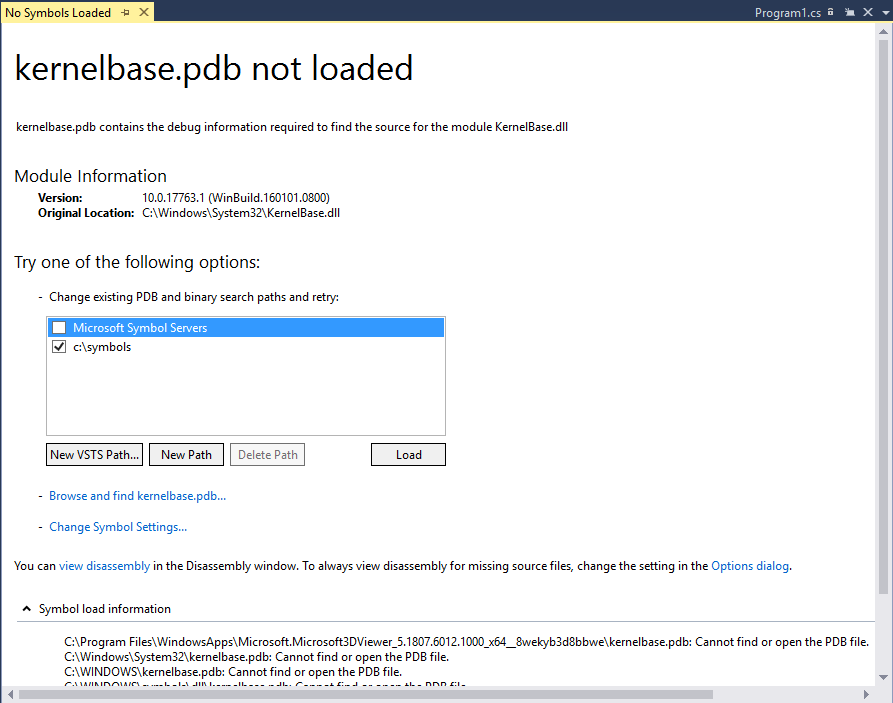 strona Nie załadowano symboli
strona Nie załadowano symboli
Aby użyć strony dokumentu Bez załadowanych symboli, aby ułatwić znajdowanie i ładowanie brakujących symboli:
- Aby zmienić ścieżkę wyszukiwania, wybierz niezaznaczoną ścieżkę lub wybierz Nowa ścieżka lub Nowa ścieżka usługi VSTS i wprowadź lub wybierz nową ścieżkę. Wybierz pozycję Załaduj, aby ponownie wyszukać ścieżki i załadować plik symboli, jeśli zostanie znaleziony.
- Aby zastąpić jakiekolwiek opcje symboli i ponownie sprawdzić ścieżki wyszukiwania, wybierz Przeglądaj i znajdź <nazwę pliku wykonywalnego>. Plik symboli jest ładowany, jeśli jest znaleziony, lub Eksplorator plików jest otwarty, aby można było ręcznie wybrać plik symboli.
- Aby otworzyć stronę ustawień symboli w celu skonfigurowania zachowania, wybierz pozycję Zmień ustawienia symboli (lub wybierz opcje>Debugowanie>Symbole).
- (Zaawansowane) Aby wyświetlić dezasemblowanie jednorazowo w nowym oknie, wybierz pozycję widok dezasemblowanialub wybierz okno dialogowe Opcje, aby ustawić opcję zawsze pokazywania dezasemblowania, kiedy nie można znaleźć plików źródłowych lub plików symboli. Aby uzyskać więcej informacji, zobacz Zobacz kod dezasemblacji.
- Aby wyświetlić przeszukane lokalizacje i wynik, rozwiń Symbol load information.
- W przypadku kodu w języku C# możesz również dekompilować kod źródłowy z strony "Brak załadowanych symboli" lub strony "Brak załadowanego źródła".
Jeśli debuger znajdzie plik .pdb po wykonaniu jednej z opcji i może pobrać plik źródłowy przy użyciu informacji w pliku .pdb, wyświetla źródło. W przeciwnym razie zostanie wyświetlona strona Bez załadowanego źródła opisująca problem z linkami do akcji, które mogą rozwiązać problem.
Aby dodać ścieżki wyszukiwania plików źródłowych do rozwiązania:
Możesz określić lokalizacje, w których debuger wyszukuje pliki źródłowe, i wykluczyć określone pliki z wyszukiwania.
Wybierz rozwiązanie w Eksploratorze rozwiązań , a następnie wybierz ikonę Właściwości , naciśnij Alt+Enterlub kliknij prawym przyciskiem myszy i wybierz pozycję Właściwości .
Wybierz pozycję Debugowanie plików źródłowych.
strona debugowania plików źródłowych
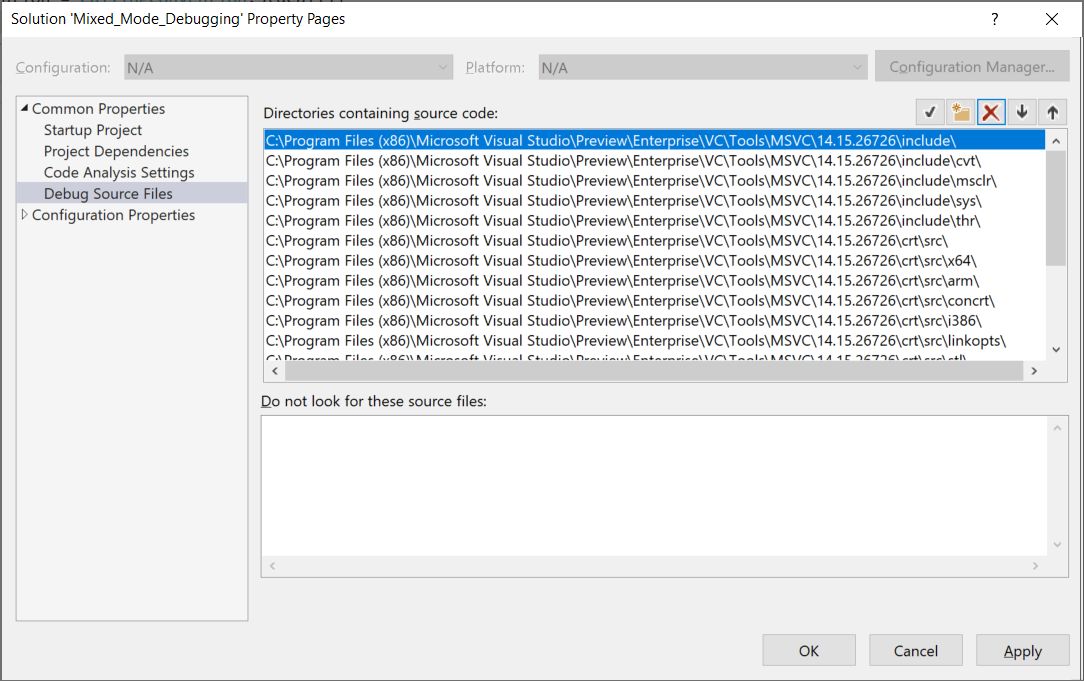
W obszarze Katalogi zawierające kod źródłowywpisz lub wybierz lokalizacje kodu źródłowego do wyszukania. Użyj ikony nowego wiersza, aby dodać więcej lokalizacji, ikon górę i dół, aby zmienić ich kolejność, lub ikony X, aby je usunąć.
Notatka
Debuger wyszukuje tylko określony katalog. Musisz dodać wpisy dla wszystkich podkatalogów, które chcesz wyszukać.
W obszarze Nie wyszukuj tych plików źródłowychwpisz nazwy plików źródłowych do wykluczenia z wyszukiwania.
Wybierz pozycję OK lub Zastosuj.